Discord è una delle applicazioni di chat vocale e di testo gratuite più popolari per i giocatori (piattaforma di gioco VOIP), che consente la comunicazione di testo, video e audio tra i giocatori.Può anche essere eseguito su Windows, macOS, Android, iOS, Linux e browser web.
Su Windows 10/11 puoi utilizzare un'app Web o un'app dedicata per chattare vocale o inviare messaggi di testo ai tuoi compagni di squadra di gioco.Ma a volte, quando fai clic sull'applicazione Discord, l'applicazione non si apre, causando una connessione scadente.Pochi rapporti utenteDiscord non si apre all'avvio或Aggiornamenti della discordiaincollato.
Problema: Discord non si apre all'avvio
Impossibile aprire DiscordproblemaPossibile causa diPotrebbe trattarsi di un'applicazione discord obsoleta, la sessione precedente non è stata chiusa correttamente, ci sono problemi con il contenuto di AppData e LocalAppData, i file di sistema sono danneggiati, problemi di connessione a Internet, impostazioni proxy o impostazioni firewall errate, ecc.
Qui ne abbiamo elencati alcuniLe soluzioni per correggere l'errore Discord non possono aprire su Windows 10/11.
Suggerimenti dell'esperto: Vai a La pagina di stato ufficiale di Discord, Controlla se il servizio è chiuso, in caso contrario, potrebbe esserci un problema con il client e deve essere riparato.
Contenuti
Impossibile aprire Discord (Finestre 10 / 11)
Se è la prima volta che noti "Discord non si apre"的problema, ti consigliamo di riavviare il computer.Questa operazione sarà ovvia e risolverà il problema causato dal piccolo errore del software.
Puoi anche provare a eseguire l'applicazione come amministratore.Per farlo, fai clic con il pulsante destro del mouse sul collegamento all'applicazione Discord sul desktop e seleziona Esegui come amministratore.
Assicurati che l'ultima versione dell'app Discord sia installata sul dispositivo.
La soluzione rapida qui è che la maggior parte degli utenti risolva il problema senza aprirlo all'avvio o non aggiornando in modo permanente Bloccato
- Apri un prompt dei comandi come amministratore,
- Digita comandotaskkill / F / IM discord.exe, Premere Invio,
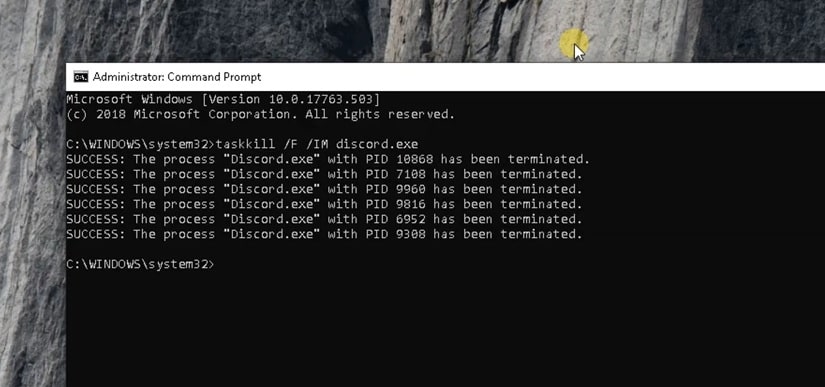
- Ora usa Ctrl + Maiusc + Esc contemporaneamente per aprire il task manager
- Trova qualsiasi processo chiamato discord, fai clic destro su di esso e seleziona attività finale,
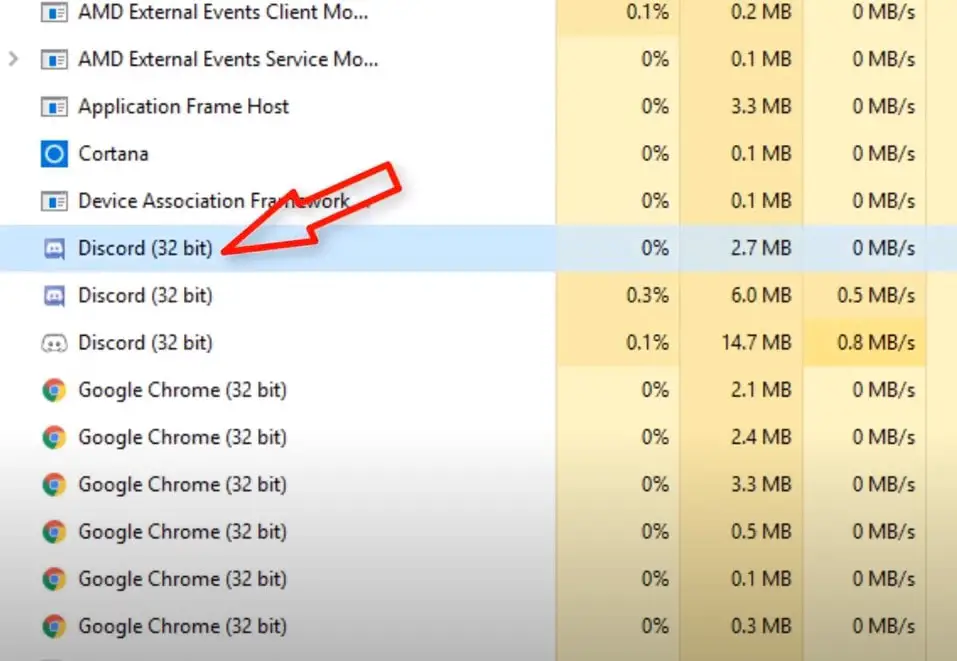
- Apri nuovamente il prompt dei comandi come amministratore,
- accedere命令ipconfig /flushdnsE premi Invio, questo cancellerà la cache DNS sul dispositivo,
- Prova ad aprire l'applicazione Discord e spera che l'applicazione non abbia più problemi
Ho ancora bisogno di aiuto per applicare altre soluzioni elencate di seguito
Aggiornamenti della discordiabloccato
Qui, è probabile che un'altra soluzione efficace risolva i problemi dell'app Discord su Windows 10/11.Prima di iniziare, chiudi l'applicazione Discord (se è in esecuzione) e quindi termina il processo Discord nel task manager.
Disinstallare Discord
- Premi Windows + R, inserisci appwiz.cpl e fai clic su OK,
- Nella finestra "Programmi e funzionalità", trova l'applicazione Discord, fai clic con il pulsante destro del mouse e seleziona "Disinstalla",
- Quindi seguire le istruzioni sullo schermo per rimuovere completamente l'applicazione dal dispositivo.
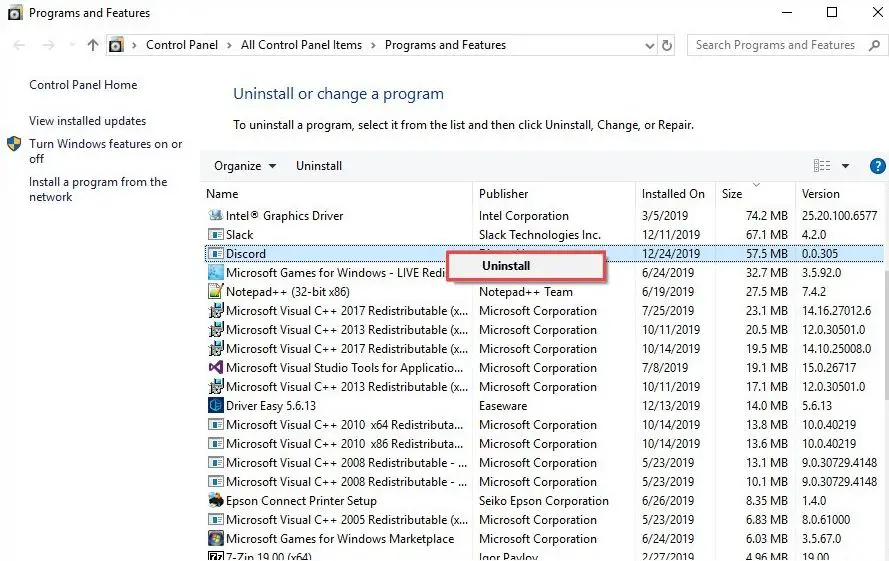
Cancella AppData e LocalAppData
- Premi il tasto Windows + R, digita%Dati app%e fare clic su OK,
- Si aprirà una nuova finestra, scorri verso il basso e trova la cartella Discord, fai clic con il pulsante destro del mouse sulla cartella per selezionarla e fai clic su Elimina per eliminare la cartella.
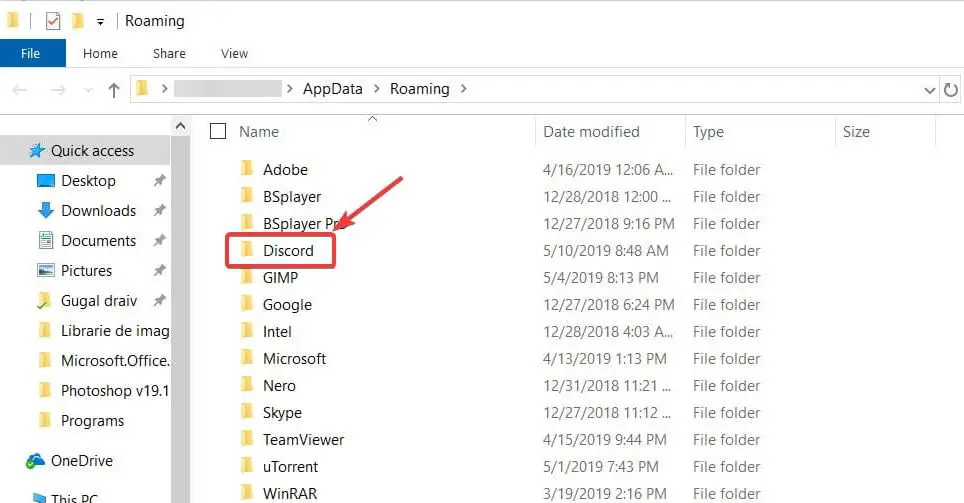
- Ora premi nuovamente il tasto Windows + R e digita%localappdata%, quindi fare clic su OK.
- Trova la cartella Discord qui, fai clic con il pulsante destro del mouse su di essa e seleziona Elimina.
- Al termine, riavviare il computer
Reinstalla l'app Discord
- Visita Discord oraSito ufficiale, Scarica l'app discord e installala sul tuo dispositivo,
- Dopo aver reinstallato l'app Discord, prova ad accedere di nuovo.Sono sicuro che il processo di reinstallazione dell'applicazione Discord dovrebbe risolvere i problemi riscontrati durante l'utilizzo dell'applicazione.
- Accedi tramite la versione web
Controlla il proxy o la VPN che causano il problema
Ancora una volta, è possibile che il server proxy o la VPN non riescano ad aprire l'applicazione discordante.Disconnetti prima la VPN (se configurata sul tuo dispositivo).Si prega di seguire i passaggi seguenti per disabilitare il proxy.
- Cerca le opzioni Internet nel menu di avvio, quindi seleziona il primo risultato,
- Inoltre, puoiNella ricerca del menu di avvio使用inetcpl.cplApri lo stesso file,
- Dovrebbe apparire la finestra "Proprietà Internet", fare clic sulla scheda "Connessione"
- Qui, nella sezione "Impostazioni rete locale (LAN)", fai clic su "Impostazioni rete locale".
- Ora, nella sezione "Server proxy", deseleziona "Utilizza un server proxy per la tua LAN"
- Infine, fai clic su "OK" e quindi applica "Riavvia Discord".
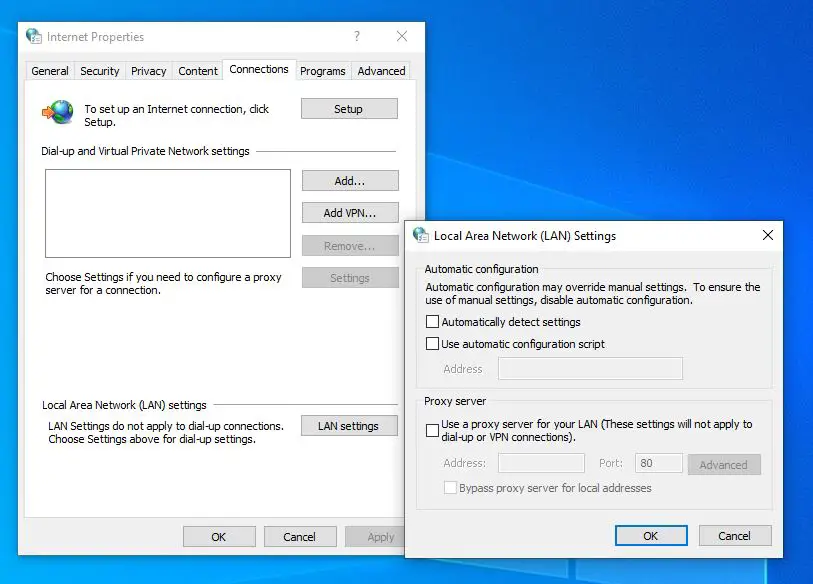
Accedi a Discord utilizzando la versione web
Pochi utenti segnalano di poter risolvere il problema dell'applicazione discordante accedendo dalla versione web e quindi provando la versione dell'applicazione Windows.Se riscontri ancora problemi durante l'utilizzo dell'applicazione Discord, l'applicazione non può essere avviata o viene visualizzata una schermata grigia, esegui la versione web di Discord e accedi.
- Apri il sito web ufficiale di Discordhttps://discordapp.com, Fare clic su "Accedi".
- Inserisci le informazioni del tuo account (credenziali) per accedere a Discord nel tuo browser.
- Ora apri nuovamente l'app Discord su Windows 10/11 e controlla se funziona correttamente.
Assicurati che il tuo sistema sia aggiornato
Se stai utilizzando una vecchia versione di Windows o non hai installato gli ultimi aggiornamenti per molto tempo, l'app potrebbe non aprirsi o funzionare normalmente sul tuo PC.Allo stesso modo, l'ultimo aggiornamento di Windows include miglioramenti della sicurezza e le ultime correzioni di bug.
- Premi il tasto Windows + I per aprire l'app "Impostazioni",
- Fare clic su Aggiorna e sicurezza, non su Windows Update,
- Fare clic sul pulsante Verifica aggiornamenti per consentire il download e l'installazione degli ultimi aggiornamenti di Windows (se presenti) dai server Microsoft
- Al termine, riavviare la finestra per applicare le modifiche.
Altre soluzioni:
Se la data e l'ora del tuo computer Windows 10/11 sono impostate in modo errato, ciò potrebbe anche impedire l'apertura di Discord.Si consiglia di impostare la data e l'ora di Windows su automatico.Fare clic con il pulsante destro del mouse su data e ora nell'angolo in basso a destra dello schermo> regolare data/ora> impostare l'ora automaticamente.
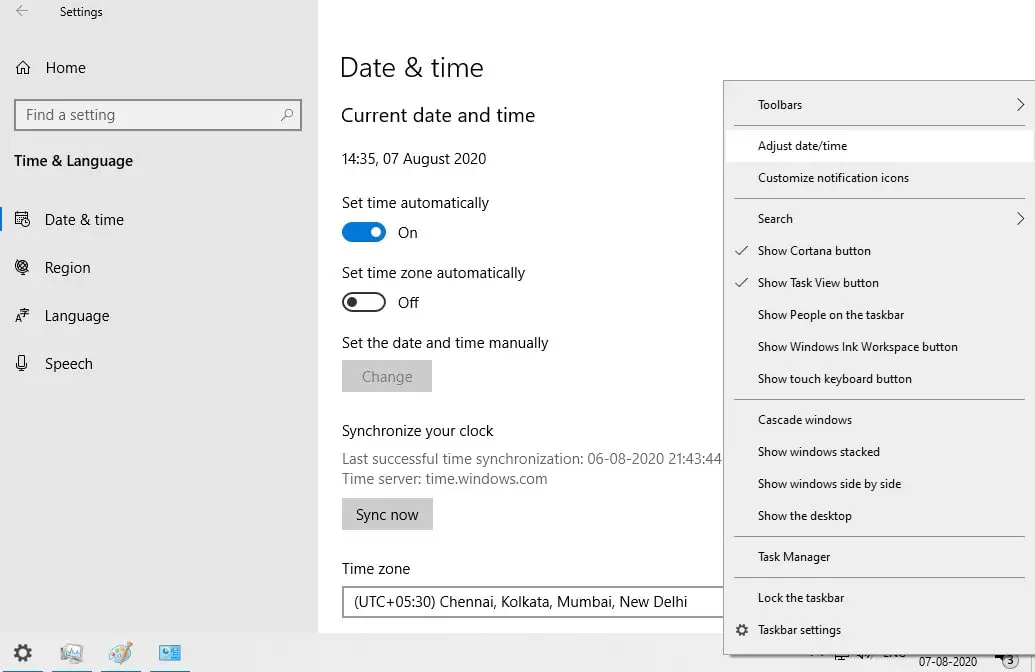
Se il file di sistema è danneggiato, potrebbe impedire l'apertura o l'esecuzione normale dell'applicazione Discord.Eseguire l'utilità Controllo file di sistema, che può aiutare a scansionare e sostituire i file di sistema danneggiati e mancanti con i file corretti.
Domande frequenti: Discord non può essere aperto
L'ordine è il seguente:
- Controlla se la tua connessione di rete è stabile
- Prova a riavviare il dispositivo
- Aggiorna la tua app Discord alla versione più recente
- Controlla se il tuo dispositivo soddisfa i requisiti di sistema per questa app

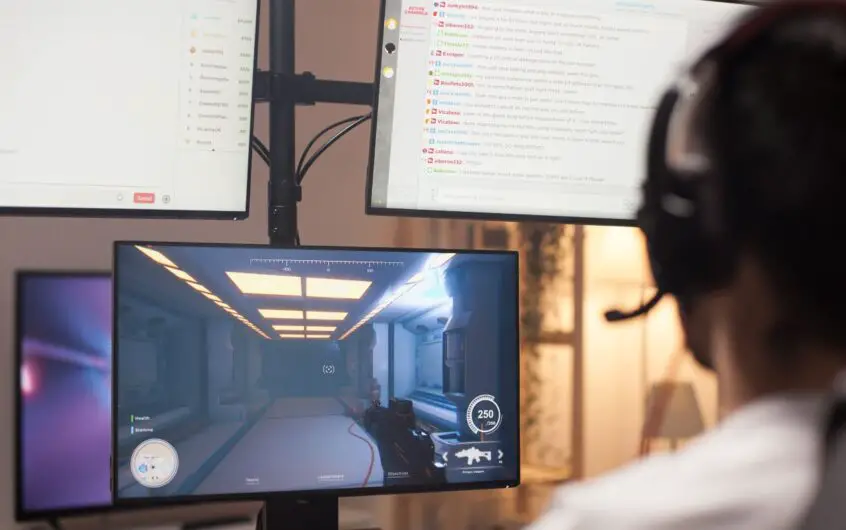
![[Risolto] Microsoft Store non può scaricare app e giochi](https://oktechmasters.org/wp-content/uploads/2022/03/30606-Fix-Cant-Download-from-Microsoft-Store.jpg)
![[Risolto] Microsoft Store non riesce a scaricare e installare app](https://oktechmasters.org/wp-content/uploads/2022/03/30555-Fix-Microsoft-Store-Not-Installing-Apps.jpg)

